Annak megállapításához, hogy mi ébresztette fel a számítógépét:
Keresse meg a Parancssort a Start menüben.
Kattintson a jobb gombbal, és nyomja meg a "Futtatás rendszergazdaként" gombot.
Futtassa a következő parancsot: powercfg -lastwake.
A váratlan elalvással kapcsolatos problémák meglehetősen gyakoriak a Windows-eszközökön, legalábbis a Microsoft támogatási fórumain megjelent jelentések mennyiségéből ítélve. Az automatikus ébresztés diagnosztizálásának első lépése annak kiderítése, hogy mi okozza őket. Ezután készen áll arra, hogy módosítsa a jogsértő forrást, hogy a jövőben ne ébressze fel a számítógépét.
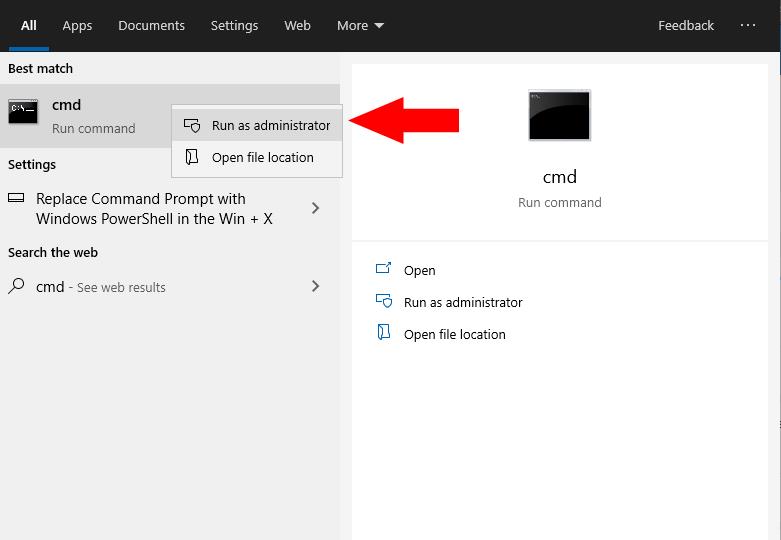
Ez az útmutató megköveteli a Parancssor használatát, mivel a Windows nem teszi közzé ezeket az információkat egyetlen grafikus felületen sem. Rendszergazdaként kell elindítania a Parancssort – keresse meg a cmd parancsot a Start menüben, kattintson a jobb gombbal a program eredményére, majd kattintson a „Futtatás rendszergazdaként” elemre. Hagyja jóvá a megjelenő UAC promptot.
Egyetlen paranccsal megtudhatja, mi ébresztette fel a számítógépét:
powercfg -lastwake
Írja be a parancsot, és nyomja meg a return gombot. A parancs kimenete a számítógépét felébresztő esemény típusától függően változik. Az alábbi képernyőképen látható, hogy a tettes egy USB hardvereszköz. Más típusú forrást láthat, például hálózati tevékenységet vagy ütemezett ébresztési időzítőt.
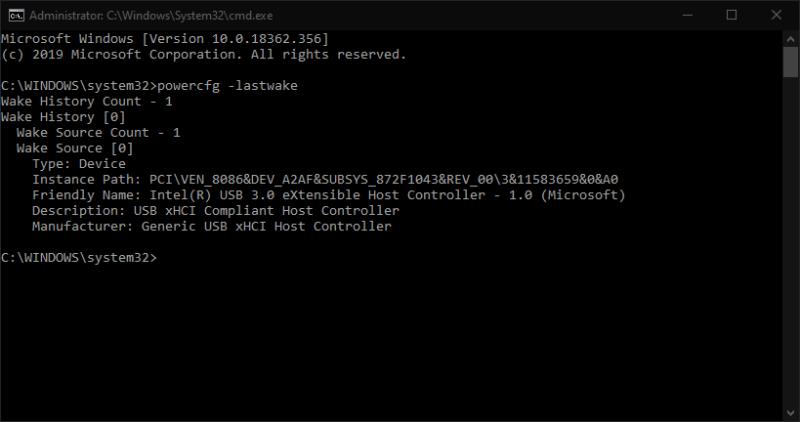
Ez az információ segít azonosítani a váratlan ébredés okát. A következő lépései az ébresztést okozó eseménytípustól függően változnak. Az alábbiakban a két leggyakoribb forrást ismertetjük.
Eszközébresztések feloldása
A legtöbb esetben az eszköz által kezdeményezett ébresztés könnyen megoldható az Eszközkezelőn keresztül. Keresse meg az Eszközkezelőt a Start menüben, és indítsa el a programot.
A Parancssorból származó információk alapján meg kell találnia a megnevezett eszközt az Eszközkezelőben. Vigyázzon, ha a parancs általános hardverelemet, például USB gyökérvezérlőt jelez. Ebben az esetben a vezérlőhöz csatlakoztatott USB-eszközök bármelyike okozhatja a problémát.
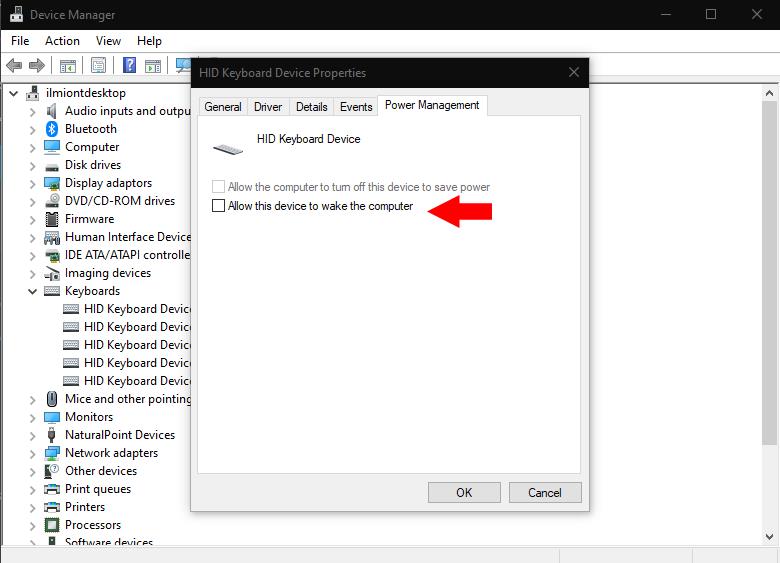
Miután azonosított egy gyanús eszközt, kattintson rá duplán a Tulajdonságok panel megnyitásához. Váltson át az "Energiagazdálkodás" fülre, ha látható – ha nem, akkor az eszköz nem tudja felébreszteni a számítógépet. Az Energiagazdálkodás lapon törölje az „Engedélyezze az eszköz felébreszteni a számítógépet” jelölőnégyzetet.
Megakadályozza, hogy az ébresztési időzítők felébresszék a számítógépet
Az ébresztések másik gyakori oka a háttér ébresztési időzítői. Ezeket a Windows és az alkalmazások beállíthatják úgy, hogy ütemezetten felébresszék a számítógépet. Általában automatikus karbantartási rutinokhoz használják.
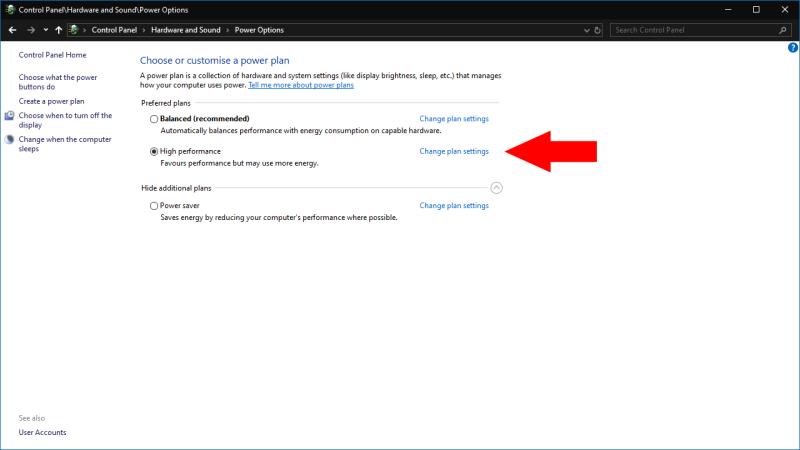
Az ébresztési időzítők letiltásához keresse meg az Energiagazdálkodási lehetőségek elemet a Start menüben, és nyissa meg a Vezérlőpult hivatkozást. Kattintson a „Tervbeállítások módosítása” lehetőségre az aktív energiagazdálkodási séma mellett, majd a következő képernyőn a „Speciális energiagazdálkodási beállítások módosítása” hivatkozásra.
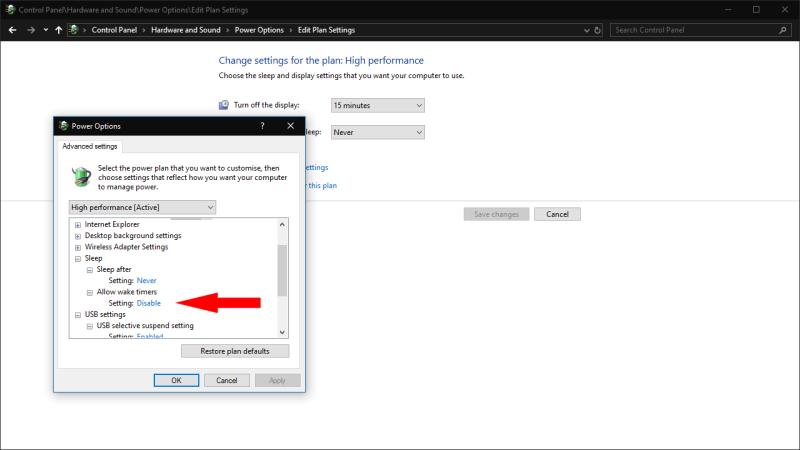
A megjelenő előugró ablakban bontsa ki az „Alvó állapot” elemet a fanézetben, majd az „Ébresztési időzítők engedélyezése” lehetőséget. Módosítsa a legördülő menü értékét "Letiltás"-ra, majd kattintson az "Alkalmaz" és az "OK" gombra.
Ezek a technikák lehetővé teszik számos leggyakoribb ébresztési probléma megoldását. A Windows azonban nem hajlandó engedelmeskedni az alvással kapcsolatos energiagazdálkodási beállításoknak, ezért előfordulhat, hogy további vizsgálatra lesz szükség. Az olyan eszközök, mint az Eseménynéző, segítenek a keresés további szűkítésében, a parancssorból nyert ébresztőforrás-információk segítségével.

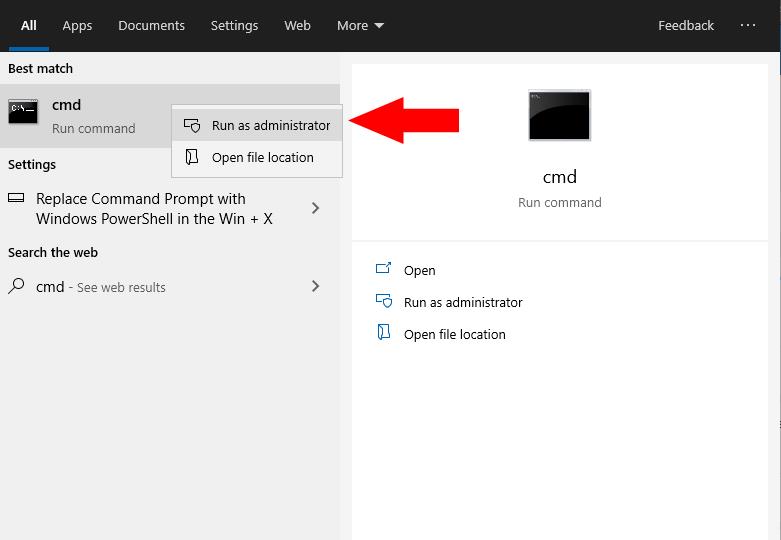
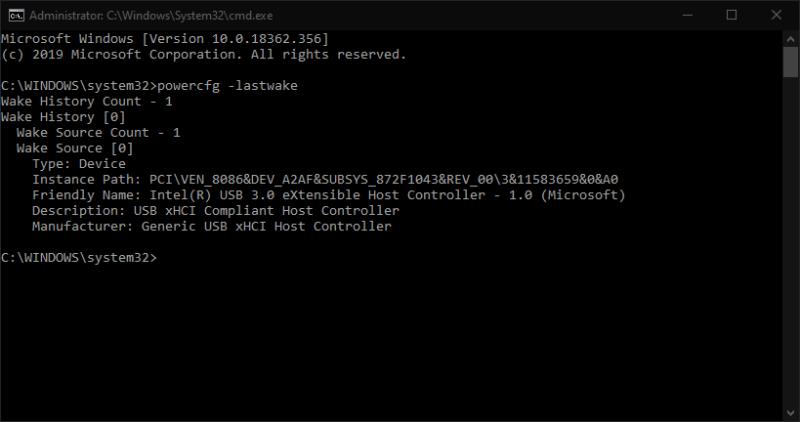
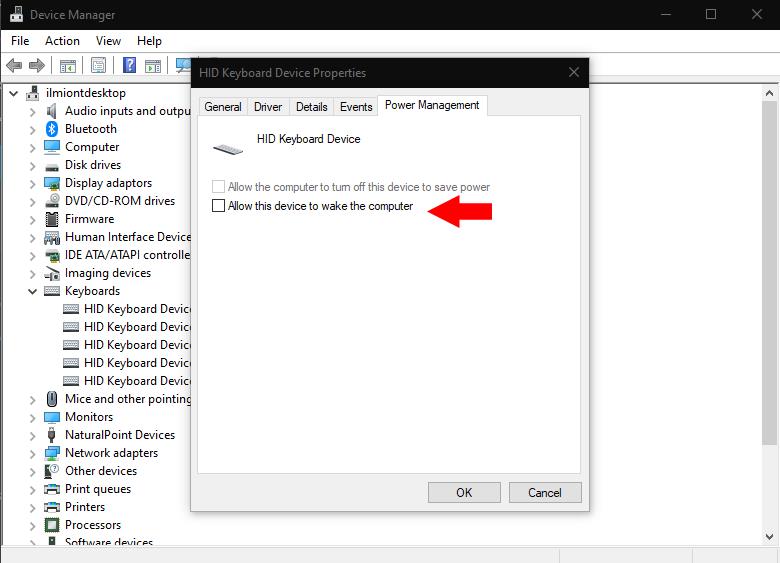
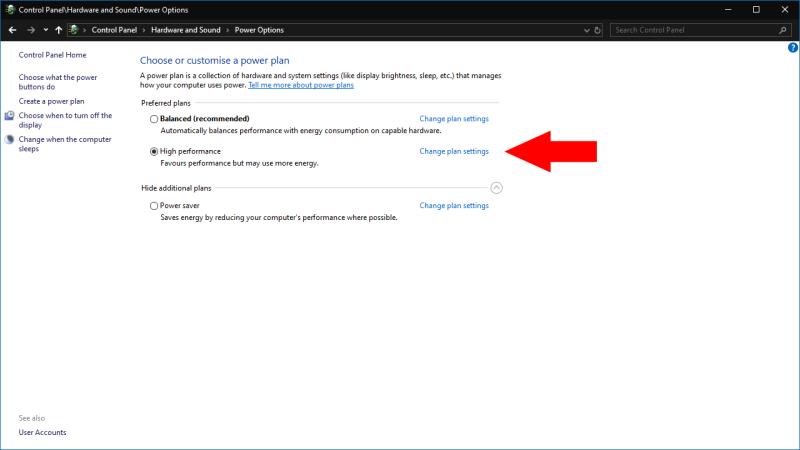
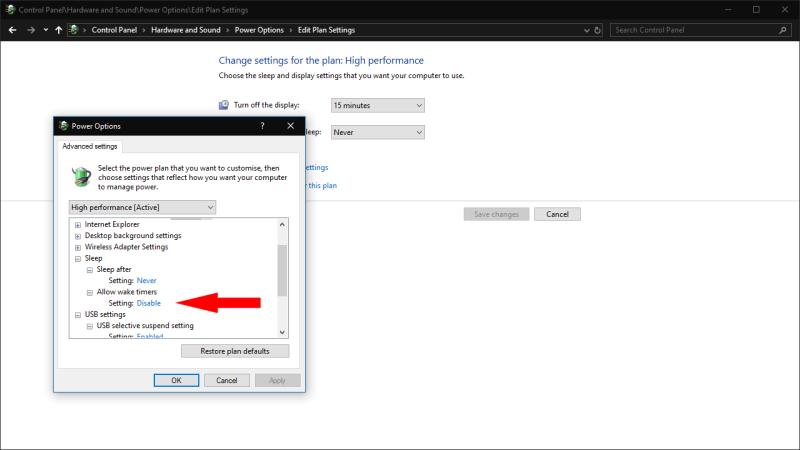























![Feltételes formázás egy másik cella alapján [Google Táblázatok] Feltételes formázás egy másik cella alapján [Google Táblázatok]](https://blog.webtech360.com/resources3/images10/image-235-1009001311315.jpg)
